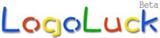How to use Diglog better
Perhaps you are new to diglog, or maybe you are already very familiar with it, but it is still worthwhile to read this guide to help you better use diglog, as we have updated the program.
1. Subscribe to our RSS feed to get the latest updates from diglog via a reader. The address is as follows:
The homepage information RSS output address is: http://feeds.feedburner.com/Diglog
The latest user-submitted information RSS output address is: http://feeds.feedburner.com/Diglog/new
The user-submitted article RSS input address is: http://feeds.feedburner.com/diglog/article
2. In the upper left corner of each piece of information, there is a voting icon. Green indicates that you can vote, while red means you have already voted or cannot vote. The number above the icon shows the score for this piece of information. Clicking on "dig this" below the icon will cast your vote. If the vote is successful, the score for this information will increase, and the submitter will also receive points.
3. Submitting information: We recommend using our small application, which involves saving a link in your bookmarks. This way, when you browse a webpage, you can simply click on the link in your bookmarks to directly submit to diglog, and then the page will return to the one you were just browsing. This process is similar to using the IE plugin for del.icio.us to save bookmarks. For specific usage instructions, please see the "Browser Bookmark" section under Tools, which includes a detailed demonstration process.
After setting up the browser bookmark, submitting information becomes very convenient. Just clicking this button allows you to directly submit to diglog. Additionally, you can select a portion of text on the webpage with your mouse to use as the description part.
4. Submitting news or articles: If you have original or translated news or articles that you think are good, you can submit them through the article submission section. After passing the review, they will automatically be published on the homepage.
5. You can also add "diglog it" text or an icon below your blog posts. The link to diglog should be: http://diglog.com/submit?url=article's URL&title=article's title. This way, when others visit your blog or site, they can click this icon to submit it. If someone has already submitted it, by default, it will cast another vote for the information, adding one point to its score.
6. If you want to become a supporter of diglog, you can use our Supporter Detection Program to add yourself to the list of supporters as a sign of gratitude.
7. Google Toolbar Button
If you have installed the Google Toolbar, you can easily add a custom diglog button to it.Click here to add the quick access button to visit diglog Click here to add the quick submission button to diglog